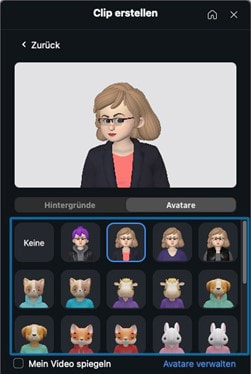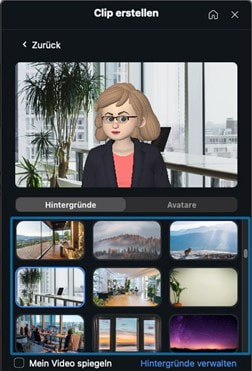Zoom Avatare in Zoom Clips: Eine geniale Funktion für kreative VideosInhalte:
Bisher war es lediglich möglich, Avatare während der Aufzeichnung von normalen Zoom-Meetings zu nutzen, aber mit der neuesten Version von Zoom kannst Du nun auch Zoom Clips verwenden und damit eigene Videos aufnehmen. (Wenn Du Zoom Clips bisher noch nicht kennst, hier ist ein früherer Blogpost dazu.) Das eröffnet dir völlig neue Möglichkeiten, um deine Zuschauer zu überraschen und deine Videos abwechslungsreicher und unterhaltsamer zu machen. Du kannst damit Special Effects einbauen, dich als virtuelle Person präsentieren oder einfach nur deiner Kreativität freien Lauf lassen. Wofür ist ein Zoom Avatar gut?Vielleicht fragst du dich, wofür du überhaupt einen Avatar benötigst? Avatare werden immer beliebter, gerade durch die KI-Programme, mit denen Du sehr einfach einen Avatar nutzen kannst, um damit Videos aufzunehmen. Inzwischen gibt es immer mehr solcher KI-Programme, die dir einen Avatar zur Verfügung stellen. Du brauchst nur einen Text erstellen und reinkopieren, den der Avatar dann für dich spricht mit einer Stimme, die Du auswählen kannst. So brauchst Du nicht selbst vor die Kamera zu treten. Das ist für viele Menschen, die kamerascheu sind, eine grosse Erleichterung und eine großartige Option, um sich nicht zeigen zu müssen. Nachteile der meisten KI-Avatare1. Der eine Nachteil dabei ist, dass du den Text vorher komplett erstellen musst und zwar Wort für Wort. Du darfst nichts vergessen, sonst musst du noch mal von vorne anfangen. Wenn du jedoch den Zoom Avatar verwendest, kannst du selbst sprechen und musst dir den Text nicht vorher komplett überlegen. 2. Der zweite Nachteil ist, dass die Stimmen in diesen Programmen oft sehr monton und künstlich klingen. Die Stimmen werden zwar immer besser, aber man merkt oft, dass es eine synthetische Stimme ist. Der Zoom Avatar dagegen hat deine Stimme, was bedeutet, dass er sich viel natürlicher anhört, da er so spricht, wie du normalerweise sprechen würdest. Der Avatar synchronisiert deine Lippenbewegungen und das wirkt dann viel besser. Zwar werden beim Zoom-Avatar keine Handbewegungen synchronisiert, aber das ist bei den meisten Videoavatar-Programmen nicht anders. Wie verwende ich Zoom Avatare in Zoom Clips?Um diese Funktion in Zoom zu nutzen, musst du zunächst sicherstellen, dass du die neueste Version von Zoom verwendest. Daher mach am besten ein Update Deiner Zoom-Anwendung. In deiner Zoom-Anwendung im Hauptfenster findest du oben rechts den Reiter "Clips". Dort klickst Du drauf und im nächsten Fenster klicke einfach rechts oben auf den blauen Button"Clip erstellen", um einen neuen Clip zu erstellen. In dem sich dann öffnenden Fenster kannst du wählen, ob du neben deinem Bildschirm angezeigt werden möchtest, nur deinen Bildschirm teilen oder selbst vor der Kamera sprechen möchtest. Wenn du deinen Avatar auswählen möchtest, gehe zu den erweiterten Einstellungen und klicke auf "Avatar". Dort findest du verschiedene Optionen zur Anpassung deines Avatars an dein Aussehen. Du kannst den Avatar an dein Aussehen anpassen, indem du beispielsweise die passende Haarfarbe, Frisur, Augenfarbe, Brille oder Kleidung auswählst. Damit kannst Du einen Avatar erstellen, der Dir sehr ähnlich ist. Das beeindruckt Deine Zuschauer natürlich noch mehr. Du kannst aber auch einen Avatar kreieren, der vollkommen anders aussieht, z. B. viel jünger als Du oder eine ältere Frau (als Geschichtenerzählerin). Probiere einfach aus, was alles geht. Du kannst jeden Avatar einzeln abspeichern und hast somit einen ganzen Pool von Avataren für verschiedene Zwecke. Es gibt auch virtuelle Hintergründe, die du hochladen kannst, um deinen Avatar zu ergänzen. Denn er steht am Anfang immer vor einem leeren, weissen Hintergrund. In Zoom gibt es eine Riesen-Auswahl an virtuellen Hintergründen, die du nutzen kannst, um das gewünschte Ambiente zu erschaffen. Dazu gibt es in Zoom eine kostenlose App ‘Virtual Backgrounds’, wo Du unendliche viele Hintergründe finden kannst. Wie das funktioniert, habe ich in diesem Beitrag erklärt. Nachdem du deine Einstellungen vorgenommen hast, klicke einfach auf "Aufzeichnung starten" und schon kannst du ein Video mit deinem Avatar aufnehmen. Lass deiner Kreativität freien Lauf und teile deine Ideen und Gedanken mit deinen Zuschauern. Mögliche Einsatzmöglichkeiten mit dem Zoom AvatarDie Möglichkeiten der Verwendung von Zoom Avataren und Zoom Clips sind nahezu unbegrenzt. Du kannst sie beispielsweise nutzen, um:
Wie das ganze im Detail aussieht, erfährst Du in diesem Video: FazitZoom Avatare und Zoom Clips sind eine geniale Funktion, um kreative Videos aufzunehmen und deinen Zuschauern etwas Besonderes zu bieten. Mit dieser Erweiterung kannst du deiner Kreativität freien Lauf lassen und Videos mit Special Effects oder virtuellen Personen erstellen. Die Verwendung von Avataren ermöglicht es dir, komplexe Inhalte unterhaltsamer zu präsentieren und dich selbst beim Sprechen zu entlasten. Probiere es aus und entdecke die vielen Möglichkeiten von Zoom Avataren und Zoom Clips! Loading...
0 Kommentare
Antwort hinterlassen |
Sabine SchmelzerHier bekommst du Tipps rund um die Themen: Videos, Videomarketing und Zoom. Ich bin selber seit 18 Jahren Unternehmerin und habe viel Erfahrung was Marketing, Tools und Online-Business angeht. Kategorien
Alle
|